win7运行速度提升秘诀
1、点击桌面下方工具栏左侧“开始”按钮,在“搜索程序和文件”的文本框里,填上“regedit”,耐心等待结果~


2、点击出现的程序“Regedit”

3、出现了注册表编辑器的页面

4、进入HKEY_LOCAL_MACHINE

5、在出现的子菜单中,进入SYSTEM

6、在出现的子菜单中,进入CurrentControlSet

7、在出现的子菜单中,进入Control
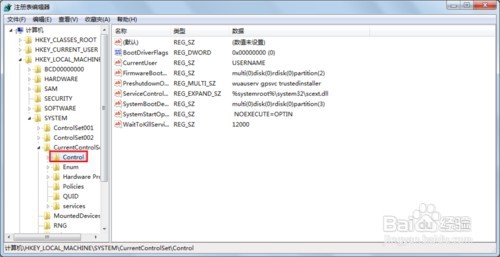
8、在出现的子菜单中,下拉,进入Session Manager

9、在出现的子菜单中,进入Memory Management

10、在出现的子菜单中,进入PrefetchParameters
(总的步骤是:
HKEY_LOCAL_MACHINE\SYSTEM\CurrentControlSet\Control\Session Manager\Memory Management\PrefetchParameters)

11、如果看不见文件名的,将圈中部分,向右移一些
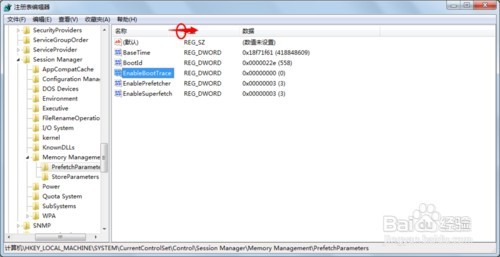
12、鼠标右键点击“EnablePrefetcher”
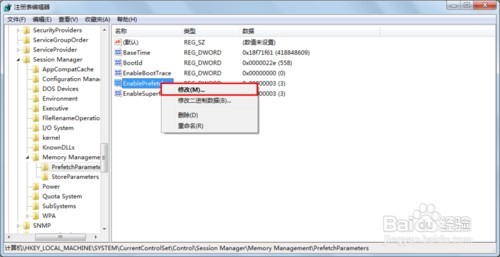
13、选择“修改”

14、将此处文本框内改为0,再单击“确定”,即可
试一试吧,速度绝对有提升
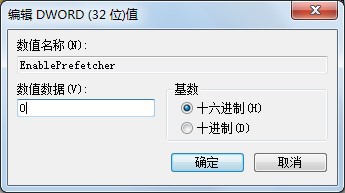
声明:本网站引用、摘录或转载内容仅供网站访问者交流或参考,不代表本站立场,如存在版权或非法内容,请联系站长删除,联系邮箱:site.kefu@qq.com。
阅读量:48
阅读量:22
阅读量:23
阅读量:92
阅读量:71